Comment utiliser la fonctionnalité Rappels sur iPhone 15 ?
Les rappels de l'Apple iPhone 15 peuvent nous aider à enregistrer et à nous rappeler diverses choses de la vie quotidienne, nous permettant ainsi de mieux organiser notre temps et notre travail.
Les amis qui découvrent l'iPhone 15 d'Apple ne sont peut-être pas familiers avec cette fonctionnalité. L'éditeur ci-dessous vous donnera une introduction détaillée sur la façon d'utiliser les rappels de l'iPhone 15.
L'interface de rappel d'Apple iPhone est simple et très facile à utiliser. Il suffit aux utilisateurs de créer un nouveau rappel dans l'application, de saisir le titre et le contenu et de sélectionner l'heure du rappel.
1. Ouvrez les « Paramètres » de l'iPhone 15, recherchez et cliquez sur « Rappels » dans la catégorie « Notifications », et choisissez d'activer cette fonctionnalité.
2. Revenez à l'écran d'accueil de l'iPhone 15, recherchez et ouvrez l'application « Rappels ».
3. Apple Reminders prend en charge la création de plusieurs listes de tâches ou de rappels peuvent être placés dans des catégories pour une gestion et une visualisation faciles. Ici, nous créons d'abord une nouvelle liste. Cliquez sur le bouton [Ajouter une liste] dans le coin inférieur droit de la page, entrez le nom et sélectionnez la couleur correspondante, puis cliquez sur [Terminer].
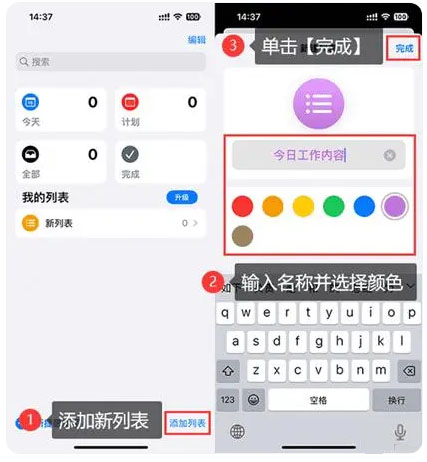
4. Une fois la liste créée, ouvrez la liste, cliquez sur l'icône [+] dans le coin inférieur gauche pour ajouter un nouveau rappel, puis saisissez le titre et le contenu de l'élément dans la boîte contextuelle.
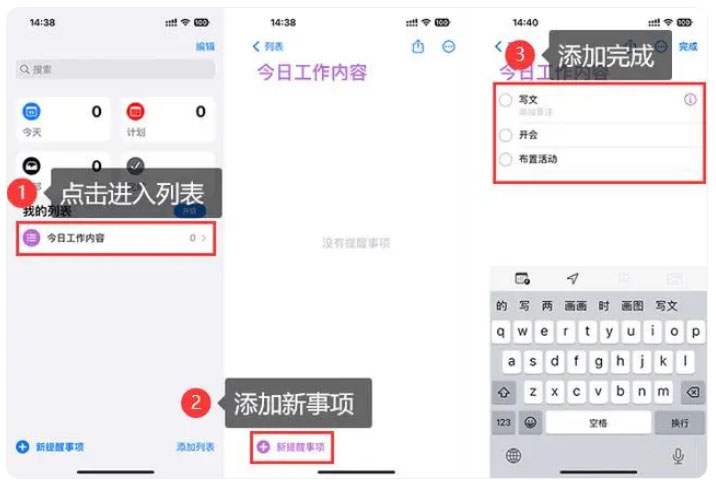
5. Après l'avoir ajouté, cliquez sur le nom de l'élément, cliquez sur l'icône [Calendrier] à l'extrême gauche dans la fenêtre contextuelle, puis sélectionnez l'heure de rappel pour l'élément. .
6. Cliquez sur [Date et heure], puis activez le commutateur de rappel d'heure, sélectionnez une heure exacte et enfin cliquez sur [Appliquer] dans le coin supérieur droit pour terminer le réglage.
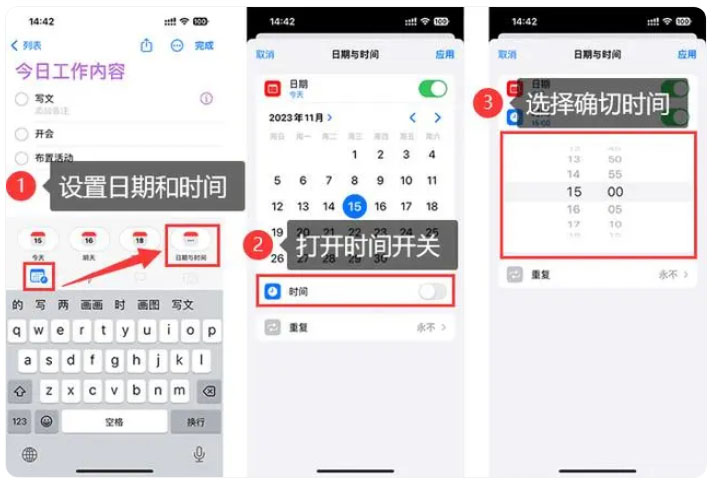
Ci-joint : Quelques conseils pour les rappels sur iPhone 15
1 Nous pouvons définir la priorité des rappels afin qu'en cas de conflit, les plus importants vous soient rappelés en premier. importe. Dans les paramètres des rappels, recherchez Priorité et sélectionnez un niveau de priorité.
2. Dans les paramètres "Rappel", définir s'il faut afficher les tâches terminées peut nous aider à mieux gérer les tâches terminées et inachevées.
3. Si vous avez besoin de synchroniser des rappels entre plusieurs appareils, vous pouvez trouver « iCloud » dans les paramètres « Rappel », puis activer la fonction de synchronisation. Vous pouvez synchroniser les rappels avec d'autres appareils via la fonction de synchronisation iCloud. . supérieur.
4. Si vous souhaitez définir une tâche comme rappel quotidien, vous pouvez faire ceci :
a Cliquez sur le rappel ajouté pour accéder à la page de réglage de la date et de l'heure.
b. Cliquez sur l'option [Répéter] et définissez l'heure de rappel sur [Chaque jour] sur cette page.
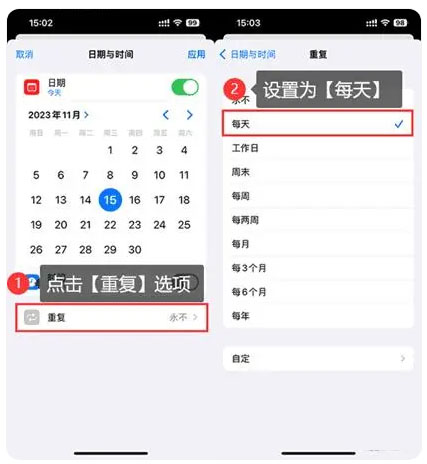
Ce qui précède est le contenu détaillé de. pour plus d'informations, suivez d'autres articles connexes sur le site Web de PHP en chinois!

Outils d'IA chauds

Undresser.AI Undress
Application basée sur l'IA pour créer des photos de nu réalistes

AI Clothes Remover
Outil d'IA en ligne pour supprimer les vêtements des photos.

Undress AI Tool
Images de déshabillage gratuites

Clothoff.io
Dissolvant de vêtements AI

AI Hentai Generator
Générez AI Hentai gratuitement.

Article chaud

Outils chauds

Bloc-notes++7.3.1
Éditeur de code facile à utiliser et gratuit

SublimeText3 version chinoise
Version chinoise, très simple à utiliser

Envoyer Studio 13.0.1
Puissant environnement de développement intégré PHP

Dreamweaver CS6
Outils de développement Web visuel

SublimeText3 version Mac
Logiciel d'édition de code au niveau de Dieu (SublimeText3)
 8 applications iPhone i & # 039; j'utilise pour essayer de vivre pour toujours
Mar 16, 2025 am 12:19 AM
8 applications iPhone i & # 039; j'utilise pour essayer de vivre pour toujours
Mar 16, 2025 am 12:19 AM
Maximisez votre durée de vie: applications iPhone pour une vie plus saine et plus longue Groucho Marx aspirait à vivre pour toujours ou à mourir en essayant. Bien que l'immortalité reste insaisissable, nous pouvons prolonger considérablement notre durée de vie et HealthSpan (la durée que nous enjoutons
 Les meilleurs étuis iPad Air de 11 pouces de 2025
Mar 19, 2025 am 06:03 AM
Les meilleurs étuis iPad Air de 11 pouces de 2025
Mar 19, 2025 am 06:03 AM
Top iPad Air Cas de 11 pouces: un guide complet (mis à jour 14/03/2025) Ce guide mis à jour met en valeur les meilleurs cas d'iPad Air de 11 pouces disponibles, répondant à divers besoins et budgets. Que vous soyez propriétaire du nouveau M3 ou du modèle M2, en protégeant votre investissement
 Google Assistant ne fonctionnera plus avec Waze sur iPhone
Apr 03, 2025 am 03:54 AM
Google Assistant ne fonctionnera plus avec Waze sur iPhone
Apr 03, 2025 am 03:54 AM
Google est l'intégration de Sunseting Google Assistant dans Waze pour iPhones, une fonctionnalité qui fonctionne mal depuis plus d'un an. Cette décision, annoncée sur le Waze Community Forum, vient alors que Google se prépare à remplacer pleinement Google Assistant par son
 Les meilleurs cas de 13 pouces iPad Pro de 2025
Mar 25, 2025 am 02:49 AM
Les meilleurs cas de 13 pouces iPad Pro de 2025
Mar 25, 2025 am 02:49 AM
Si vous avez fait le pas avec l'iPad Pro de 13 pouces, vous voudrez le suivre avec un cas pour le protéger contre les dommages accidentels.
 Les meilleurs étuis iPad Air de 13 pouces de 2025
Mar 20, 2025 am 02:42 AM
Les meilleurs étuis iPad Air de 13 pouces de 2025
Mar 20, 2025 am 02:42 AM
Recommandé Best iPad Air 13 pouces de protection en 2025 Votre nouvel air iPad de 13 pouces est facilement rayé, coloré ou même cassé sans étui protecteur. Un bon cas de protection protège non seulement votre tablette, mais améliore également son apparence. Nous avons sélectionné une variété de cas de protection avec une excellente apparence pour vous, et il y en a toujours un pour vous! Mise à jour: 15 mars 2025 Nous avons mis à jour la sélection du meilleur cas d'iPad Air à budget et ajouté des instructions sur la compatibilité des cas. Meilleur choix global: Apple Smart Folio pour iPad Air 13 pouces Prix d'origine 99 $, prix actuel 79 $, économisant 20 $! Apple Smart FO
 Apple Intelligence est un buste mais il a eu un avantage majeur
Mar 25, 2025 am 03:08 AM
Apple Intelligence est un buste mais il a eu un avantage majeur
Mar 25, 2025 am 03:08 AM
Résumé d'Apple Intelligence a jusqu'à présent sous-alimenté avec des fonctionnalités peu impressionnantes, dont certaines n'arriveront probablement pas avant le lancement d'iOS 19 plus tard dans
 La simple raison pour laquelle je n'utilise pas le partage de la famille Apple (aussi bien qu'il soit)
Mar 22, 2025 am 03:04 AM
La simple raison pour laquelle je n'utilise pas le partage de la famille Apple (aussi bien qu'il soit)
Mar 22, 2025 am 03:04 AM
Le partage de la famille d'Apple: une promesse brisée? Demandez à l'achat de non-protéger contre les charges de terre Le partage de la famille d'Apple, bien que pratique pour le partage d'applications, d'abonnements, et plus encore, a un défaut important: sa fonctionnalité "demander d'achat" ne parvient pas à
 Quelle version de l'iPhone est la meilleure?
Apr 02, 2025 pm 04:53 PM
Quelle version de l'iPhone est la meilleure?
Apr 02, 2025 pm 04:53 PM
La meilleure version iPhone dépend de vos besoins individuels. 1. L'iPhone12 convient aux utilisateurs qui ont besoin de 5G. 2. L'iPhone 13 convient aux utilisateurs qui ont besoin d'une longue durée de vie de la batterie. 3. Les iPhone 14 et 15Promax conviennent aux utilisateurs qui ont besoin de fonctions de photographie puissantes, en particulier 15Promax prend également en charge les applications AR.






